原标题:【Word教程】合理使用Word中的脚注、尾注和题注编按:很多人认为Word的脚注、尾注和题注功能很少用,因此不用刻意的去学但是一旦需要用时,就被弄得手忙脚乱的,无从下手因此,今天这篇教程无论如何都希望你能看一看,或许在未来的某一天会对你有所帮助。
今天,时予给各位讲一讲Word文档中的各种注——脚注、尾注、题注先做一个出场嘉宾的介绍:脚注:一般位于页面的底部,可作为文档某处内容注释;尾注:一般位于文档的末尾,经常用来列出文中引文出处;题注:给图片、表格、图表、公式等项目添加的名称和编号,为后续的查找和阅读立下flag。
话不多说,进入正题01脚注翻开初、高中课本,你会发现,几乎每一篇古文的页面底端都有一些注释,由编号对应着文章里面的内容(笔者不由想起当年被高考古文阅读支配的恐惧,心有戚戚)其实,这些附在文章页面的最底端(脚的位置)的注文,就是我们要讲的“脚注”。
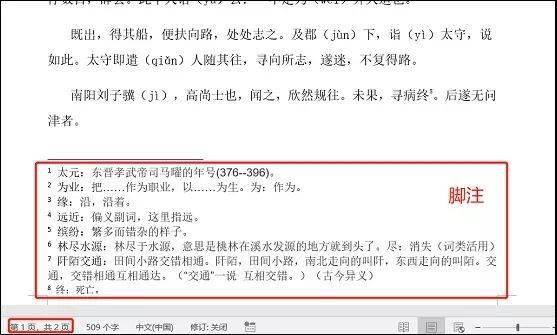
在一些必要的情况下,比如写论文、做报告的时候,若需要对文章中的某些内容进行说明、注释时,同样也要用到脚注那要怎么添加脚注呢?操作步骤:(1) 选中要标注上“脚注”的对象,然后依次点击【引用】-【插入脚注】,然后粘贴事先准备好的脚注内容。

友情提示:把鼠标放在脚注编号的旁边,就可以看到脚注内容哟。

(2)标注好脚注之后,咱们还可对脚注的格式进行调整①脚注分列将单列脚注变成2列点击【引用】-【脚注】右下角的小箭头,打开“脚注和尾注”对话框,在【脚注布局】栏中选择【列】-【2列】,点击【应用】按钮,这样脚注就变成两列了。

②修改脚注编号格式A.编号格式变更。打开“脚注和尾注”对话框,在“编辑格式”下拉列表框中选择需要的编号样式。如将1.2.3换成带圈序号,或者是英文序号,都是可以的。

B.编号重排。如果脚注是承接上一页的,那么,咱们就要为当前页的脚注重新开始编号了。在【脚注和尾注】-【格式】栏的【起始编号】数值框中输入起始编号,这里咱们输入“3”,点击【应用】按钮即可。

02尾注讲完脚注,咱们来聊聊尾注这二者的最大区别就是,一个是在文章页面的最底端(脚注),一个是在整篇文章的最后面出现(尾注)论文中最后的文献引用说明,就是用到了尾注那尾注又是怎么添加的呢?操作步骤:(1)选中要标注上“尾注”的对象,然后依次点击【引用】-【插入尾注】,然后粘贴上事先准备好的尾注内容或者直接输入也可以。

友情提示:如图所示,咱们在第一篇的桃花源记中添加尾注,你会发现尾注是出现在文档最后一页的末尾处。(现在明白脚注和尾注的区别了吧!)

(2) 设置尾注的格式,方法与设置脚注的格式类似。同样是打开“脚注和尾注”对话框,在【位置】栏中选择【尾注】,然后就可以进行对应的格式设置了。

(3)另外,如果想省事儿,可将每一页的脚注汇总成尾注,打开“脚注和尾注”对话框后,点击【转换】按钮,直接实现脚注一键转换成尾注。

03题注最后,咱们再来聊一聊“题注”题注是给图片、表格、图表和公式等元素添加的名称和编号,方便后续阅读的时候进行检索、查阅的,就像是一根根锚一样,让我们能够迅速定位到想要的位置也就是说,只要咱们记得名称或者编号,就能借助“题注”的力量,打开“任意门”,定位到你想要的图片、表格、图表或公式上。
所以,咱们通常将题注分为:图注、表注、图表注或公式注等那要怎么添加题注呢?操作步骤:(1)选择需要添加题注的图片、表格或公式,这里咱们用图片为例点击【引用】-【插入题注】,打开【题注】对话框,在【选项】栏中选择题注标签,以及显示的位置,点击【确定】按钮即为图片添加上题注了。

友情提示:如果这里的标签可选择的太少了,也可以单击【新建标签】按钮,进行标签名字自定义。

(2)在【题注】对话框中单击【编号】按钮,弹出【题注编号】对话框,可设置题注的编号格式。

友情提示:由于题注没办法自动更新,有些时候如果删除了文章中的某张图片,就很可能出现序号错误。这时咱们只需选择图片下方的题注,点击鼠标右键,选择【更新域】或者按【F9】键,刷新题注编号。

看完文章,同学们是不是感觉还没有学够?扫码下方二维码即可学习更多Word实战操作技巧视频~ 返回搜狐,查看更多责任编辑:
亲爱的读者们,感谢您花时间阅读本文。如果您对本文有任何疑问或建议,请随时联系我。我非常乐意与您交流。


发表评论:
◎欢迎参与讨论,请在这里发表您的看法、交流您的观点。